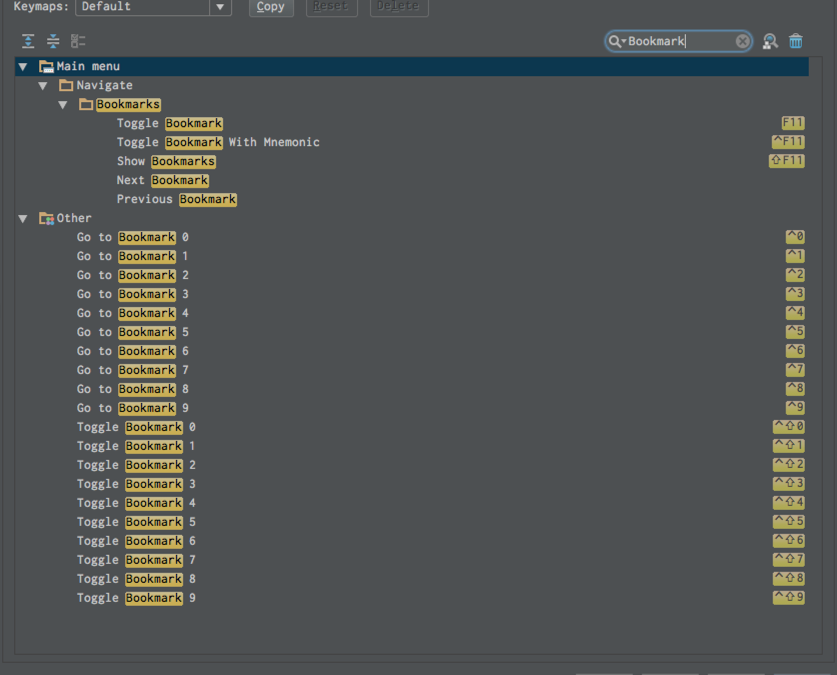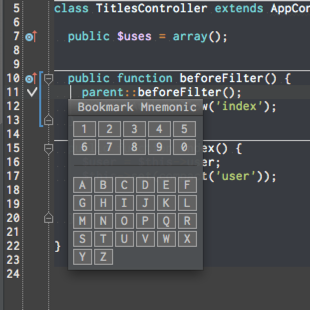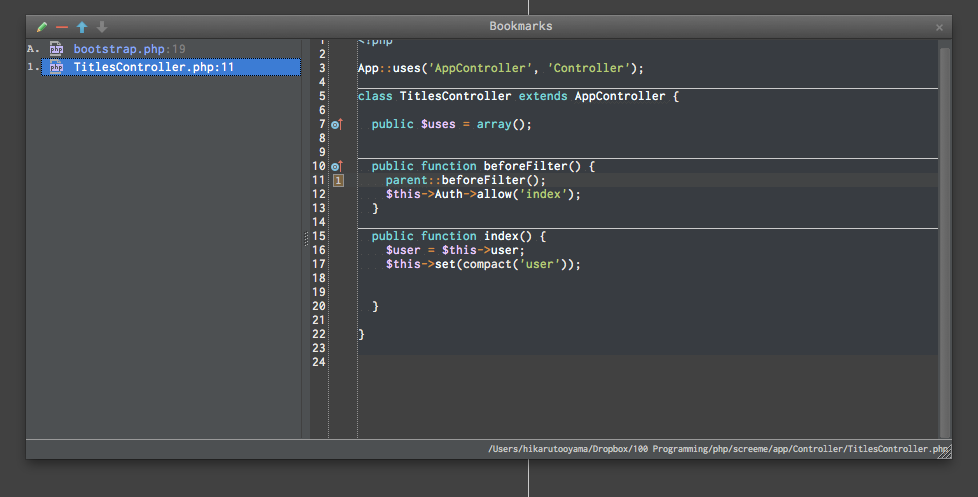普通に開発していると、複数のファイルの特定の箇所を何回も行き来したり参照したりすることは多いですよね。
そんな時Bookmark機能を使うとファイルの行き来が行指定のピンポイントで移動出来たり、ファイルを開かずとも前後を参照出来たりするので便利です。
結構多くのショートカットがデフォルトで割り振られています。
とはいえ自分が作成したブックマークの番号を全部覚えながら作業するのでは逆に効率が悪くなってしまうと思うので、ブックマーク番号はあまり意識しないほうが良いと思います。
僕自身は[Toggle Bookmark With Mnemonic]と[Show Bookmarks]のみにショートカットを割り振っています。以下もこの2つを使って説明します。
ブックマークを付ける
TitleControllerの11行目を選択した状態で[Toggle Bookmark With Mneommic]を実行した状態です。
このブックマークの位置に0〜9の数字、もしくはA〜Zまでの名前を割り振れます。ここでは1を設定してみます。
これで完了です。
ブックマークを表示する
[Show Bookmarks]でポップアップがこんな感じで表示されます。
わざわざファイルを開かずとも、ブックマークを設定した付近の行が見れます。指定したBookmark名(数字)を入力、もしくはEnterでそのファイルに飛べます。
また、このウィンドウ内でファイル名の文字列絞り込みも出来ます。超便利。
明日は@crifffさんです。お楽しみに!